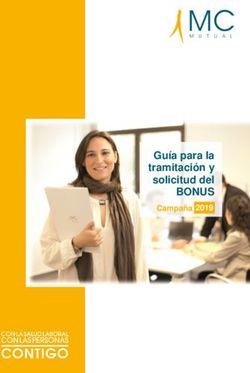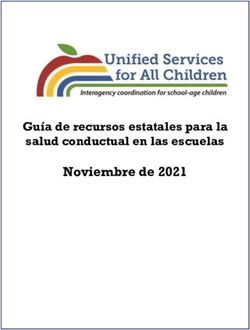Easy Line Remote 3.0 - Accesorios
←
→
Transcripción del contenido de la página
Si su navegador no muestra la página correctamente, lea el contenido de la página a continuación
Inicio Contenido
Easy Line Remote es una aplicación desarrollada por Sonova, el líder mundial Descripción general 3
en soluciones auditivas con sede en Zúrich, Suiza. Lea detenidamente las
Instalación de la aplicación Easy Line Remote 5
instrucciones de uso para aprovechar todas las posibilidades que le ofrece.
Emparejamiento con audífonos compatibles 6
Uso previsto Solución de problemas de emparejamiento 8
El uso previsto de la aplicación Easy Line Remote es seleccionar, ajustar y
Vista principal de Easy Line Remote 9
guardar las funciones existentes del audífono y acceder a la información de
estado de forma inalámbrica y visualizada. Configuración de una cuenta con myPhonak 12
Adición de un código de invitación 13
Diario de audición de Phonak 14
Información de compatibilidad:
Sesión de Soporte Remoto de Phonak 15
Para usar la aplicación Easy Line Remote, es necesario utilizar
audífonos de conectividad Bluetooth®. Mis audífonos 17
Easy Line Remote puede utilizarse en teléfonos con la Otras funcionalidades 18
funcionalidad Bluetooth® de baja energía (BT-LE) y es compatible
Información de seguridad importante y explicación de símbolos 19
con los iPhone® 5s y superiores con iOS 12.0 o una versión
posterior.
Easy Line Remote puede utilizarse en dispositivos Android™
certificados con servicios móviles de Google (GMS) que sean
compatibles con Bluetooth® 4.2 y el sistema operativo
Android 7.0 y posteriores.
La palabra Bluetooth® y los logotipos son marcas comerciales registradas de Bluetooth SIG, Inc. y su uso
por parte de Sonova AG está sujeto a la correspondiente licencia.
Apple® y iPhone® son marcas comerciales de Apple Inc., registradas en EE. UU. y en otros países.
Android™ es una marca comercial de Google Inc.
iOS™ es una marca comercial de Cisco, Inc.
2Descripción general: Mando a distancia
Instrucciones
Mando a distancia Navegación Mando a distancia
Ruido (automático)
Programa actual del Programa activo
audífono Automático Lista de programas Relax Agudos Parámetros
predeterminados
Estado de la pila 50 % 50 % Atenuador
Agudos
Ecualizador
Medios
Graves
Volumen
Volumen
Gestión del ruido
Modificadores de sonido
Foco direccional
Silencio Ajustes
Modificador de dinámica
Volumen lateral Contraste
independiente Bajo Alto
Actualizar el Guardar los ajustes actuales
programa como programa
Mando a distancia Actualizar Guardar
personalizado como personalizado
existente
3Descripción general: Soporte Remoto y Diario de audición*
Diario de audición
Valoración más reciente
Calidad sonora
Mensaje nuevo de su
Música audioprotesista
Vídeo del
Comprensión verbal
audioprotesista Restaurante
Hace más de una semana
Audífono
Comprensión verbal
Viendo la televisión
Su vídeo
Poco tiempo de uso
Audioprotesista
Encendido y Finalizar
Crear valoración Crear nueva valoración
apagado del llamada de la experiencia
vídeo auditiva
Vista de la Encendido y
cámara apagado del
micrófono
Llamada de Soporte Remoto Registro de valoración del Diario de
audición
* Solo disponible en algunos países y a través de determinados audioprotesistas 4Instalación de la aplicación Easy Line Remote
• Conecte su teléfono inteligente a Internet mediante Wi-Fi o datos móviles
• Encienda el Bluetooth de su teléfono inteligente
• En algunos países, se necesita una invitación de su audioprotesista para activar el Soporte Remoto y el Diario de audición.*
Parte posterior
Easy Line Remote Aviso de privacidad Ayúdenos a mejorar
Sonova AG
Al proporcionarnos datos conductuales
y de uso, nos permite aprender y mejorar
tanto el producto como nuestros servicios.
Descargar
No venderemos su información personal
a terceros. Es parte de nuestra Política de
5.0 17+ privacidad.
64 calificaciones Edad
Puede cambiar esta opción en la
Habilite las llamadas de
configuración de la aplicación, en la sección teléfono, las transmisiones
«Análisis» y el control de pulsaciones
Bienvenido a Easy Line (si está disponible) en sus
Remote audífonos
En el teléfono, vaya a Ajustes > Bluetooth y
Easy Line Remote le permite ajustar el
añada los audífonos a su lista de dispositivos
volumen de sus audífonos, cambiar el
conectados. Luego regrese a la aplicación
programa activo y otras opciones como
para continuar.
los niveles de frecuencia o la reducción
Ya he emparejado mis audífonos con el
de ruido.
teléfono o lo haré más tarde
Acepto Continuar
Siguiente
Acepto
No, gracias Necesito ayuda
Descargar la aplicación Abrir la aplicación Aviso de privacidad Mejora del producto Activar transmisión
Easy Line Remote Easy Line Remote Para usar la aplicación y Al compartir datos de uso Para transmitir música o
Descargue la aplicación Abra la aplicación y haga poder continuar, debe hacer con Sonova, puede recibir llamadas telefónicas
desde la tienda. Después clic en [Siguiente]. clic en [Acepto] para aceptar ayudarnos a mejorar en sus audífonos, vaya a
de la instalación, abra la el Aviso de privacidad. nuestros productos. Ajustes > Bluetooth y
aplicación. añada el audífono a su
lista de dispositivos
conectados. Luego regrese
a la aplicación para
continuar con el
emparejamiento.
* Solo disponible en algunos países. Consulte con sus audioprotesistas locales para ver si este servicio está disponible 5Emparejamiento con audífonos compatibles
Siga estas instrucciones para conectar audífonos provistos de Bluetooth con la aplicación Easy Line Remote.
Conecte sus audífonos a la
aplicación Buscando Buscando
Reinicie los audífonos apagándolos y
Buscando
volviéndolos a encender para activar Buscando audífonos Buscando audífonos Buscando audífonos
el emparejamiento por Bluetooth.
Recomendamos usar un juego nuevo de pilas Audífono izquierdo de Steve Audífono izquierdo de Steve ¿Desea permitir que
o dispositivos totalmente cargados. Seleccionar Audífono derecho de Steve Seleccionar
Audífono derecho de Steve Easy Line Remote
acceda a la ubicación
Ver instrucciones para Audífono izquierdo
Seleccionar de este dispositivo?
de Pete
RECHAZAR PERMITIR
Audífonos no recargables
Audífonos recargables
Continuar Continuar
Instrucciones de Buscando Selección Múltiples Ubicación
emparejamiento La aplicación está Toque [Seleccionar] cuando Si se detectan múltiples En dispositivos Android,
Toque [Continuar] y siga las buscando audífonos sus audífonos aparezcan en audífonos, se mostrarán debe habilitar los servicios
instrucciones para sus compatibles y los mostrará la lista. todos ellos. Para resaltar su de ubicación al emparejar
audífonos. una vez que los detecte. audífono, pulse el botón de dispositivos con Bluetooth
Esto puede tardar varios su audífono. por primera vez. Tras la
segundos. configuración inicial, puede
volver a deshabilitar los
servicios de ubicación.
6Emparejamiento con audífonos compatibles
Siga estas instrucciones para conectar audífonos provistos de Bluetooth con la aplicación Easy Line Remote.
Emparejamiento finalizado
Ya está listo para usar la aplicación Easy
Line Remote
Petición de emparejamiento
con Bluetooth
“El audífono derecho de Steve” desea
emparejarse con su iPhone.
Audífono izquierdo Audífono derecho Cancelar Emparejar Audífono izquierdo Audífono derecho
de Steve de Steve de Steve de Steve
Aceptar
Emparejamiento de los Confirmación de la solicitud Emparejamiento Configuración completa
audífonos de emparejamiento finalizado Ya está listo para utilizar
La aplicación se conectará a En los dispositivos Apple, Ambos audífonos están todas las funcionalidades
cada audífono de forma confirme el emparejamiento ahora emparejados. La compatibles en la aplicación
independiente. tocando [Emparejar] en la aplicación procederá Easy Line Remote. Toque
ventana emergente para automáticamente al [Aceptar] para acceder a la
cada dispositivo de forma siguiente paso. pantalla principal.
independiente.
7Solución de problemas de emparejamiento
Posibles errores en el proceso de configuración.
Para obtener más información sobre la solución de problemas, visite la página de soporte Remoto de Easy Line Remote.
Buscando
Buscando audífonos
Audífono izquierdo de Steve
Audífono derecho de Steve
Audífono izquierdo Audífono derecho Audífono izquierdo Audífono derecho
de Steve de Steve de Steve de Steve
Inténtelo de nuevo
Inténtelo de nuevo
Conecte solo el lado izquierdo
Dispositivos incompatibles Error de conexión del Falla la conexión para los
La aplicación no puede audífono dos audífonos
conectar los dispositivos Si falla el emparejamiento Toque [Inténtelo de nuevo]
porque no son compatibles. con uno de los audífonos, para reiniciar el proceso de
Póngase en contacto con su puede: emparejamiento y siga las
audioprotesista para 1. Toque [Inténtelo de instrucciones.
obtener más información. nuevo] para reiniciar el
proceso de
emparejamiento.
2. Continuar con un único
audífono.
8Vista principal de Easy Line Remote
Funciones disponibles para todos los audífonos.
Mando a distancia Mando a distancia Mando a distancia Mando a distancia Easy Line Remote Navegación
Programa activo Programa activo Programa activo
Automático Selección de programas Automático Automático Mando a distancia
Todos Botón pulsador Mis audífonos
Automático
Soporte Remoto
Tranquilo
Diario de audición
Restaurante
Ruido
Mi perfil
Música
Música
Mis invitaciones
TV
Música
Preguntas frecuentes
Yoga
Tranquilo
Valoración de la aplicación
Ajuste del volumen del Acceso a los programas Silencio División del volumen Navegación de la aplicación
audífono Para acceder a la lista de Puede silenciar los Pulse el icono [División] Puede acceder a todas las
Para aumentar el volumen, programas, toque la flecha audífonos pulsando el para ajustar el volumen de funcionalidades de la
mueva este control situada junto a la selección icono [Silencio]. cada audífono de forma aplicación en la navegación
deslizante hacia arriba; de programas. Los independiente. principal.
para disminuir el volumen, programas disponibles
muévalo hacia abajo. varían en función de cómo
Si se ha sometido a una haya configurado sus
adaptación con dos audífonos usted o su
audífonos, este control audioprotesista.
deslizante controla ambos
dispositivos
simultáneamente.
9Vista principal de Easy Line Remote
Funciones que dependen de la configuración y los accesorios inalámbricos que tengan sus audífonos.
Mando a distancia Mando a distancia Mando a distancia Mando a distancia Mando a distancia
Tranquilo (automático) Ruido fuerte (automático)
Programa activo
Equilibrio Acúfenos Relax Agudos Relax Agudos
TV
Atenuador
Medios
Agudos
Ambiente Micrófono - +
Graves
Medios
Volumen
Graves
Volumen Reducción de ruido
Foco direccional
Reducción de ruido
Actualizar Guardar Actualizar Guardar
como como
Acceso a las opciones de los Equilibrio ambiental Enmascaramiento de Ajustes del mando a Foco direccional mejorado
programas Si utiliza un dispositivo de acúfenos distancia El control deslizante del
Algunos programas ofrecen transmisión externo (p. ej., Si padece acúfenos y su La vista de ajustes le foco direccional mejorado
otras posibilidades de TV Connector o música), audioprotesista le ha proporciona acceso a las en la aplicación ahora
ajustes. Si están disponibles, puede ajustar el enfoque explicado cómo utilizar el siguientes funcionalidades: reducirá el ruido desde
puede acceder a ellas para oír más la señal enmascaramiento de • Parámetros atrás y los lados mientras
pulsando el icono [Ajustes]. transmitida, o bien, para oír acúfenos, puede ajustar el predeterminados mejora el enfoque
más el entorno circundante. volumen del ruido de • Ajuste de las frecuencias direccional hacia delante.
enmascaramiento. graves, centro y agudas Esta función está
• Control de volumen disponible en situaciones
• Reducción de ruido y foco de ruido y la intensidad
direccional puede aumentarse al mover
• Control dinámico el control deslizante hacia
la derecha. 10Ajustes del mando a distancia de Easy Line Remote
Las funcionalidades dependen de la programación de los audífonos y los accesorios inalámbricos.
Mando a distancia Mando a distancia Mando a distancia Mando a distancia Mando a distancia
Selección de programas Medios Medios Añadir nuevo programa
Selección de programas
Yoga
Todos Botón pulsador Graves Graves Todos Botón pulsador
Guardar
Automático Volumen Volumen Automático
Tranquilo Tranquilo
Reducción de ruido Reducción de ruido
Restaurante Yoga
Ruido Tranquilo
Foco direccional Foco direccional
Música
Música
Dinámico Dinámico
Viendo la televisión
Música
Disminuir sonido intenso Aumentar sonido suave Disminuir sonido intenso Aumentar sonido suave
Yoga
Tranquilo
Actualizar Guardar Actualizar Guardar
Cerrar como Cerrar como Listo
Acceder a programas Actualizar un programa Crear un programa Asignar un nombre a su Memoria de Easy Line Remote
personalizados personalizado personalizado programa personalizado La memoria de Easy Line
La aplicación incluye Puede editar su Puede guardar su Puede guardar los Remote activa de forma
programas configurados por configuración configuración programas personalizados automática el último programa
su audioprotesista, así personalizada existente y personalizada (p. ej., para y asignar un nombre utilizado después de una
como 3 plantillas (Música, guardar los cambios su restaurante favorito) personalizado a cada llamada telefónica o cualquier
TV y Restaurante) que puede pulsando [Actualizar]. para acceder de forma más programa creado. otra transmisión desde el
usar de inmediato o fácil la próxima vez que esté teléfono o la televisión.
modificar a su conveniencia. en el mismo entorno. Tenga También puede accederse al
Puede acceder a su en cuenta que, en función último programa activado
programa personalizado en del tamaño de la pantalla, desde el botón multifunción del
cualquier momento a través debe desplazarse por ella audífono; esto también puede
de la aplicación. para ver todas las verse en la lista de programas
funciones. disponibles de la aplicación. 11Configurar una cuenta con myPhonak*
Para utilizar Soporte Remoto y Diario de audición, tendrá que registrar una cuenta myPhonak y recibir una invitación de su audioprotesista.
Soporte Remoto Mi perfil Mi perfil Mi perfil Mi perfil
Cree su cuenta Establezca su contraseña
alex.stevens@axecapitals.com alexStevens3000!
Introduzca una combinación de al menos seis
Alex Stevens caracteres con al menos un número o una letra.
No ha iniciado sesión Estados Unidos
Configurando su cuenta de myPhonak ¡Ya casi está!
Para usar Asistencia a distancia, necesita
una cuenta y un correo electrónico de Se ha creado la cuenta. Como último
invitación por parte de su audioprotesista. paso, debemos verificar su dirección
de correo electrónico para proteger
su cuenta.
Para ello, abra el correo electrónico que
le enviamos. Compruebe también la
carpeta de correo no deseado si no lo
encuentra en su bandeja de entrada.
Continuar Continuar
Iniciar sesión
Aceptar
Registrarse ¿Ya tiene una cuenta? Iniciar sesión ¿Ya tiene una cuenta? Iniciar sesión
Comenzar Cree su cuenta Establezca su contraseña Configurando su cuenta Activar la cuenta
Para utilizar determinadas Rellene todos los campos Crear una contraseña. La La aplicación se conectará a Se ha creado la cuenta.
funciones, como Soporte para crear su cuenta. contraseña debe tener un Internet para configurar su Como último paso, debemos
Remoto, inicie sesión en su Cuando termine, toque mínimo de seis caracteres y cuenta. Esto puede tardar verificar su dirección de correo
cuenta myPhonak. Para [Continuar]. contener al menos un varios segundos. electrónico para proteger su
crear una cuenta nueva, número o letra. Cuando cuenta.
toque [Registrarse]. finalice, toque [Continuar]
para configurar su cuenta. Para ello, abra el correo
electrónico que le enviamos.
Compruebe también la
carpeta de correo no deseado
si no lo encuentra en su
bandeja de entrada.
* Consulte con sus audioprotesistas locales para ver si este servicio está disponible 12Adición de un código de invitación*
(Solo disponible en algunos países)
Para utilizar Soporte Remoto y Diario de audición, tendrá que registrar una cuenta myPhonak y recibir una invitación de su audioprotesista. Tenga en
cuenta que estos servicios solo están disponibles en determinados países y a través de una selección de audioprotesistas.
Soporte Remoto Soporte Remoto Añadir invitación Añadir invitación Añadir invitación
Introduzca su código de
invitación de myPhonak
123 456 789
El código de invitación de 9 dígitos está en el correo
electrónico que le ha enviado su audioprotesista.
Falta la invitación ¿Está preparado para
Para usar Asistencia a distancia, necesita
una cuenta y un correo electrónico de
empezar?
En el momento de la cita, pulse “Comenzar” Comprobando el código de invitación Código de invitación aceptado
invitación por parte de su audioprotesista.
para comunicarle a su audioprotesista que
está listo.
Añadir invitación
Comenzar Continuar Aceptar
No tengo un código
Falta la invitación Para utilizar el Soporte Introduzca su código de Comprobando el código de Código de invitación
Para utilizar determinadas Remoto y el Diario de invitación de myPhonak invitación aceptado
funciones, como Soporte audición, debe: Introduzca el código de 9 La aplicación se conectará a Se ha aceptado su código
Remoto, debe tener una • Hablar con su dígitos que ha recibido en el Internet para comprobar su de invitación. La aplicación
invitación de su audioprotesista sobre correo electrónico de su código de invitación. Tenga pasará automáticamente a
audioprotesista. Si ya tiene este servicio* audioprotesista. Cuando en cuenta que esto puede la pantalla de inicio de
un código, toque [Añadir • Recibir un correo termine, toque [Continuar] tardar un poco. Soporte Remoto.
invitación]. Si desea electrónico de invitación para verificar su código de
obtener más información, de su audioprotesista invitación.
toque [No tengo un código]. • Tocar “Aceptar
invitación” en el correo
electrónico o introducir el
código de forma manual
en la aplicación 13
* Consulte con sus audioprotesistas locales para ver si este servicio está disponibleDiario de audición
Diario de audición le permite revisar fácilmente sus audífonos y proporcionar una valiosa valoración a su audioprotesista. Esta valoración le permitirá a
su audioprotesista asegurarse de que usted aprovecha al máximo sus audífonos.
Valoración Valoración Valoración Diario de audición Diario de audición
Anne, audioprotesista
Mensajes más recientes
¿Cómo de satisfecho está ¿Cómo de satisfecho está Calidad sonora
con su experiencia auditiva? con su experiencia auditiva? Calidad sonora Música
Música
Gracias por su valoración Creado ayer
Se ha guardado y enviado la valoración a
Comprensión verbal Yo Ayer a las 19:30
su audioprotesista. En cuanto obtenga una
Restaurante
respuesta, recibirá una notificación en su Mientras escuchaba música, me di cuenta
Diario de audición. de que el sonido era bastante leve.
Seleccionar un tema Calidad sonora ¿Podría ayudarme?
La semana pasada
Anne, audioprotesista Hoy a las 20:01
Música
Audífono Podríamos establecer un nuevo ajuste o
crear un programa especial. Le sugiero que
Mientras escuchaba música, me di concertemos una cita de Soporte Remoto.
cuenta de que el sonido era bastante Comprensión verbal
Ver la televisión
leve. ¿Podría ayudarme?
Poco tiempo de uso
Audioprotesista
Enviar Enviar Aceptar Crear valoración
Responder
Responder
1. Introducir el nivel de 2. Introducir un tema 3. Valoración transmitida Registro del Diario de Revisión de una
satisfacción Seleccione uno de estos Se ha enviado su valoración audición* valoración específica con
Seleccione uno de los cuatro temas: “Calidad a su audioprotesista. Todo el historial de mensajes
emoticonos para introducir sonora”, “Audífono”, Recibirá una notificación en valoraciones es visible. La selección de una
su nivel de satisfacción/ “Comprensión verbal” u su Diario de audición en Seleccione una valoración entrada de valoración
insatisfacción con una “Otro”, para proporcionar cuanto obtenga una específica para ver más específica en el registro
situación actual. información al respuesta. detalles. Además, el icono del Diario de audición
audioprotesista para que de mensaje indica que hay proporciona mensajes y
sepa qué área desea un mensaje disponible de detalles adicionales entre
abordar. su audioprotesista que usted y su
puede revisar y al que audioprotesista.
puede responder según sea
necesario.
14
* Solo disponible en algunos países. Los objetivos auditivos son parte del Diario de audición. Consulte con sus audioprotesistas locales para ver si este servicio está disponible.Sesión de Soporte Remoto
Soporte Remoto le permite concertar una cita con su audioprotesista cómodamente desde cualquier lugar.
Soporte Remoto Soporte Remoto Soporte Remoto
Sábado, 30 de diciembre
ahora
Llamada entrante “Easy Line Remote” desea
Su audioprotesista está intentando llamarle. acceder al micrófono
¿Desea permitir que
Easy Line Remote requiere acceso al
Easy Line Remote
¿Está preparado para micrófono para que pueda utilizar el chat
de vídeo/audio para realizar sesiones de realice y gestione
empezar? Soporte Remoto con su audioprotesista.
En el momento de la cita, pulse “Comenzar” llamadas
En el momento telefónicas?
de la cita, pulse “Comenzar”
En el momento de la cita, pulse “Comenzar”
para comunicarle a su audioprotesista que para comunicarle
3 de cada 3 a su audioprotesista
RECHAZAR PERMITIR que Anne Smith
está listo. está listo.
para comunicarle a su audioprotesista que No permitir Aceptar está llamando
está listo.
Aceptar
Comenzar Comenzar Rechazar
Comenzar
Notificación Comenzar la sesión de Acceso a la cámara y al Acceso a las llamadas de Aceptar videollamadas
Recibirá una notificación de Soporte Remoto micrófono myPhonak La aplicación le conectará
la llamada entrante de su En el momento de la cita, Toque [Aceptar] para Si tiene un teléfono con su audioprotesista.
audioprotesista en la abra myPhonak app y permitir que myPhonak app inteligente Android, Toque [Aceptar] para
pantalla de inicio de su toque [Comenzar] para acceda a la cámara y al toque [PERMITIR] para aceptar la llamada.
teléfono inteligente. comunicarle a su micrófono. permitir que myPhonak
audioprotesista que está app realice y gestione
listo para la cita de llamadas de myPhonak.
Soporte Remoto.
Si utiliza datos móviles, su operador de telefonía móvil puede cobrarle. Consulte a su operador de telefonía móvil antes de iniciar una sesión de Soporte Remoto de Phonak. 15
Una sesión de Soporte Remoto usará unos 56 MB para una videollamada de 10 minutos, mientras que una llamada de audio usa unos 30 MB.Sesión de Soporte Remoto
Mientras está en la sesión de Soporte Remoto, puede personalizar su experiencia activando o desactivando el vídeo o el audio.
Iniciando vídeo… Conectado Finalizado
Izquierda Derecha Izquierda Derecha
Conectado Conectado Desconectado Desconectado
Iniciar videollamada Llamada saliente Audífonos conectados Sin vídeo Nuevos ajustes
Tras varios segundos, se Ahora está conectado con Si su audioprotesista Si desea ocultar su vídeo, guardados
establece la imagen de su audioprotesista. necesita conectarse a sus puede desactivarlo con el Sus audífonos se
vídeo y puede ver a su audífonos, esto se puede clic de un botón. silenciarán brevemente
audioprotesista. hacer de forma remota durante el proceso de
mediante su teléfono conexión y mientras se
inteligente. guardan los ajustes en
Su audioprotesista le sus audífonos. Podrá ver
comunicará cuándo se el estado en la pantalla.
conecta a sus audífonos.
16Mis audífonos
Estas funcionalidades dependen de la programación y los accesorios inalámbricos que tengan sus audífonos.
Mis audífonos Mis audífonos Programas Mis estadísticas Tap Control
Brio 5 R-RT Brio 5 R-RT Todos Botón pulsador Seleccione las funciones para
Tiempo medio de uso al día el doble toque
Automático Ambos audífonos
¿Desea olvidar los audífonos?
Tendrá que volver a emparejar los
Tranquilo
Restaurante
7,2 h/día
Aceptar/finalizar llamada o
transmisión
Audífono izquierdo
Palabra en ruido
audífonos para utilizar la aplicación. Desde la última visita con el audioprotesista
(01/12/2017)
Pausar/reanudar la
Música
Música transmisión
50 % 50 %
Sí, olvidar Viendo la televisión Asistente de voz
Música
Programas Cancelar
Yoga Apagado
Tranquilo
Estadísticas Estadísticas
Llamada telefónica Audífono derecho
Olvidar Olvidar Pausar/reanudar la
dispositivos dispositivos transmisión
Mis audífonos Olvidar dispositivos Mis programas Mis estadísticas Tap Control*
En la pantalla “Mis audífonos” Puede retirar sus Todos los programas En esta pantalla se muestra Puede personalizar cómo
se muestran todas las audífonos pulsando disponibles aparecen en el tiempo medio de uso al reaccionan sus audífonos a
configuraciones disponibles. [Sí, olvidar]. Tenga en esta pantalla. Al pulsar [>], día desde la última consulta sus dobles toques.
También se muestra el estado cuenta que si lo hace puede obtener más detalles con su audioprotesista.
de la pila de los modelos tendrá que volver a sobre el programa
recargables. Las emparejar sus audífonos seleccionado. En esta
configuraciones disponibles para poder usar la pantalla, también puede
dependen de su dispositivo y aplicación. personalizar los nombres
pueden incluir: de los programas y eliminar
• Programas situaciones personalizadas
• Estadísticas de la aplicación.
• Tap Control
• Comportamiento de
encendido automático
• Llamada de teléfono con
Bluetooth 17
• Cómo realizar una transmisión
* Solo disponible en audífonos específicosOtras funcionalidades
Easy Line Remote Preguntas frecuentes Instrucciones de la aplicación Mando a distancia
Programa activo
Mando a distancia Automático
Mis audífonos
Soporte Remoto
Diario de audición
Controle el volumen
Preguntas frecuentes
Con el mando a distancia, podrá ajustar
Mi perfil En nuestro archivo PDF, encontrará las fácilmente el volumen de los audífonos
preguntas más frecuentes. gracias al botón deslizante y cambiar
los programas que ha configurado el
audioprotesista.
Mis invitaciones
Preguntas frecuentes
Preguntas frecuentes
Valoración de la aplicación Siguiente
Navegación de la Preguntas frecuentes Instrucciones de la Nivel de la pila
aplicación Puede acceder a las aplicación En los modelos de
Puede acceder a todas las preguntas frecuentes en Puede acceder a todas las audífonos con pilas
funcionalidades de la nuestro sitio web externo instrucciones de la recargables, puede ver el
aplicación en la desde esta página. aplicación desde esta estado actual de carga.
navegación principal. página. Si la carga de la pila está
por debajo del 20 %, el
icono se vuelve rojo.
Considere recargar sus
audífonos en breve.
18Información de seguridad importante Explicación de símbolos
Usted es responsable del uso de su teléfono inteligente personal. Este símbolo indica que es importante que el usuario lea y tenga en
Utilice con cuidado el teléfono inteligente y la aplicación. cuenta la información pertinente de estas instrucciones de uso.
Para obtener una copia gratuita de las instrucciones de uso, contacte Este símbolo indica que es importante que el usuario preste atención a
con su representante local de Sonova. Se le enviará una copia en el las advertencias pertinentes de estas instrucciones de uso.
plazo de siete días.
Información importante para la utilización y la seguridad del producto.
Si los audífonos no responden al dispositivo debido a una
interferencia de campo inusual, aléjese del campo que genera la
perturbación. Con el símbolo CE, el fabricante confirma que este producto de
Easy Line cumple con los requisitos de la Directiva 93/42/CEE relativa
a los productos sanitarios. Marca CE aplicada en 2021.
Si los audífonos no responden, compruebe si están encendidos y si la
pila no está completamente descargada. Los números tras el símbolo CE corresponden al código de las
instituciones certificadas a las que se consultó según las directivas
anteriormente mencionadas.
La disminución de la amplificación o el aumento del cancelador de
ruido pueden reducir la audibilidad de las señales de advertencia o
de seguridad relevantes. Esto podría dar lugar a situaciones de
peligro.
Active el Bluetooth. El Bluetooth debe estar habilitado para
conectarse a los audífonos.
19Sonova AG · Laubisrütistrasse 28 CH-8712 Stäfa · Suiza www.phonak.com 0459 V1.01/2021-04/NLG © 2021 Sonova AG Todos los derechos reservados Marca CE aplicada en 2021
También puede leer